Python Qt GUI设计:Python调用UI文件的两种方法(基础篇—3)
Python调用UI文件有两种方法,第一种方法在上篇博文已经讲到,将UI文件转换为Python文件,进行调用。
Python Qt GUI设计:将UI文件转换为Python文件的三种妙招(基础篇—2)
今天来聊聊第二种方法:动态加载UI界面。
动态加载UI界面有两种方式。
方式1,代码形式如下所示:
- from PySide2.QtWidgets import QApplication,QMessageBox
- from PySide2.QtUiTools import QUiLoader
-
- #导入UI方式1
- self.ui = QUiLoader().load('XXX.ui')
方式2,代码形式如下所示:
- from PySide2.QtWidgets import QApplication,QMessageBox
- from PySide2.QtUiTools import QUiLoader
- from PySide2.QtCore import QFile
-
- #导入UI方式2
- qfile_UIUI = QFile("XXX.ui")
- qfile_UIUI.open(QFile.ReadOnly)
- qfile_UIUI.close()
- self.ui = QUiLoader().load(qfile_UIUI)
接下来我们看看如何具体使用吧。
方式1,代码实现:
- from PySide2.QtWidgets import QApplication,QMessageBox
- from PySide2.QtUiTools import QUiLoader
-
- class UIUI:
- def __init__(self):
- self.ui = QUiLoader().load('serial.ui')
-
- app = QApplication([])
- uiui = UIUI()
- uiui.ui.show()
- app.exec_()
方式2,代码实现:
- from PySide2.QtWidgets import QApplication,QMessageBox
- from PySide2.QtUiTools import QUiLoader
- from PySide2.QtCore import QFile
-
- class UIUI:
- def __init__(self):
- #先导入.ui文件,然后关闭
- qfile_UIUI = QFile("serial.ui")
- qfile_UIUI.open(QFile.ReadOnly)
- qfile_UIUI.close()
-
- # 导入加载的UI类(返回的就是UI界面对应的QWidget窗体对象)
- self.ui = QUiLoader().load(qfile_UIUI) # 界面对象
-
- app = QApplication([])
- uiui = UIUI()
- uiui.ui.show()
- app.exec_()
运行我设计的串口调试助手UI,效果如下所示:
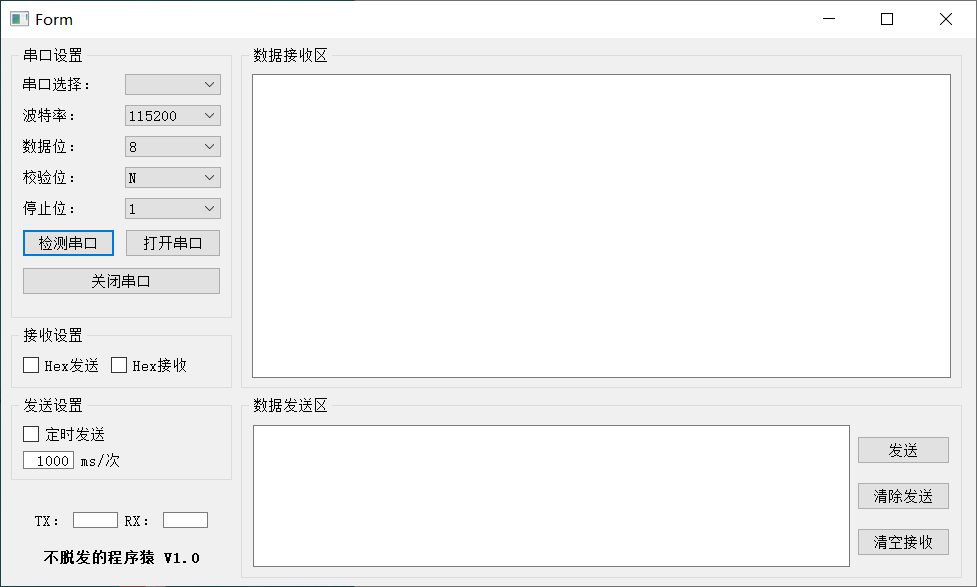
动态加载UI界面的方式可以随时更新调测UI,更加方便快捷,大家可以试试。
关注公众号,发送关键字:Java车牌识别,获取项目源码。



 个人中心
个人中心 退出
退出




 分类导航
分类导航